D’abord apparus sur les téléphones intelligents, on retrouve désormais les assistants virtuels Siri et Cortana sur les ordinateurs de bureau. Si autrefois la question était «Mac ou PC?», on pourrait dire qu’il existe maintenant une question parallèle: «Siri ou Cortana?», les assistants virtuels étant de plus en plus utilisés de nos jours.
Et c’est à cette question que je tenterai de répondre aujourd’hui.
Hé Cortana…
L’assistant virtuel Cortana est offert autant en français qu’en anglais, sur Windows 10. Une version mobile existe aussi pour Android et iOS, sauf que celle-ci n’est pas offerte au Canada pour le moment.
Qu’est-ce que Cortana peut faire pour vous? Plusieurs choses. Mais d’abord, il est important de savoir qu’on peut communiquer avec Cortana autant à l’oral que par écrit.
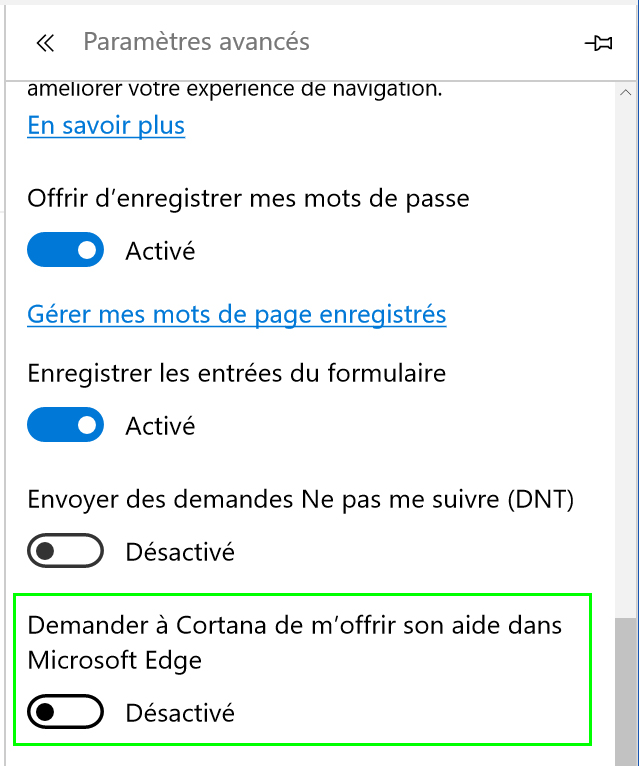
Par contre, si la configuration peut sembler simple au départ, il se pourrait que vous rencontriez quelques difficultés. Ce fut mon cas: le système refusait catégoriquement de reconnaître le micro de ma webcam (pourtant un modèle Microsoft). Je suis donc passé par un casque d’écoute branché dans ma carte son et tout a fonctionné à merveille ensuite.
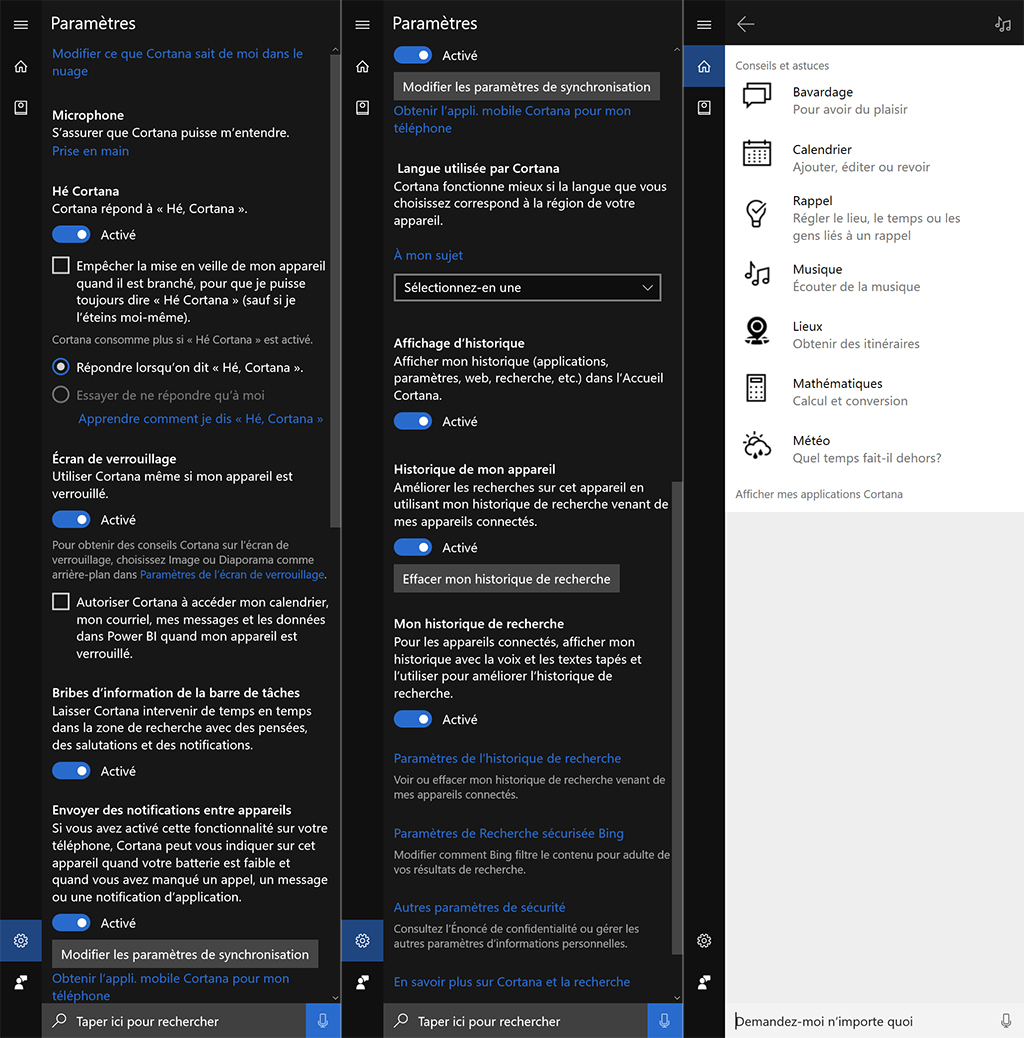
À l’oral, il suffit de dire : «Hé! Cortana…», suivi de la commande voulue. Par exemple, «quel temps fera-t-il demain?» et Cortana affichera la météo pour demain. Certaines actions comme celle-ci peuvent toutefois nécessiter que la géolocalisation soit activée sur votre ordinateur (autant portable que de bureau).
On peut lancer une application. Ça fonctionne généralement bien, sauf lorsque plusieurs fichiers portent le même nom, comme dans le cas du logiciel de musique WinAmp, ci-dessous. Dans un tel cas, ce n’est pas dramatique, puisqu’il ne reste qu’à cliquer sur l’icône. Ça nous évite au moins la recherche de l’icône en question sur le PC.

On peut aussi demander d’afficher des itinéraires, d’ajouter des rappels, de faire des calculs mathématiques et autres commandes du genre. Toutefois, Cortana n’est pas arrivé à afficher mes listes de lecture musicales, mes derniers fichiers enregistrés (malgré un document Word enregistré une minute auparavant sur mon disque local), ni même d’envoyer des messages textes/SMS (malgré un message de confirmation de la part de Cortana, disant que ça peut prendre une minute).
C’est un peu limitatif, mais j’imagine que ça pourrait être corrigé lors d’une prochaine mise à jour. Du moins, c’est ce que Cortana nous dit…
Et on peut évidemment taper toutes ces requêtes à la main, plutôt que de parler à voix haute dans un micro, si on est dans un environnement de travail ou, à l’inverse, que le niveau de bruit ambiant est trop élevé et ferait en sorte que Cortana entende mal ce qu’on lui demande.
Les résultats de recherche, quant à eux, s’ouvrent dans une fenêtre du navigateur Edge de Microsoft. J’aurais aimé pouvoir choisir d’utiliser Chrome, mais même en le définissant comme navigateur par défaut, les recherches s’ouvraient dans Edge.
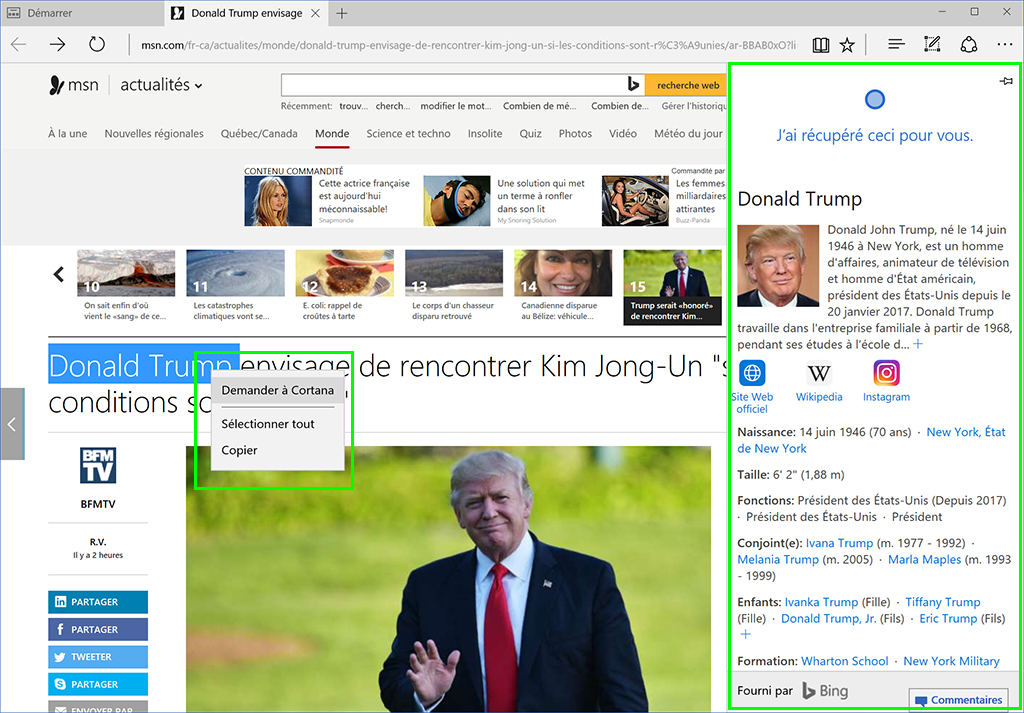
Par contre, l’avantage à utiliser Edge est que l’assistant Cortana peut y être intégré. Il suffit d’activer l’option dans les paramètres avancés, de sélectionner du texte sur une page web, puis de faire un clic-droit pour obtenir le menu «Demander à Cortana».
J’en ai profité pour lui demander des images de faucon, par exemple, et ce genre de requête a très bien fonctionné.

Cortana est donc très utile pour effectuer une recherche web, mais il y a encore du chemin à faire pour des commandes aussi simples que: «Joue telle pièce musicale» ou «affiche mes contacts».
Du côté de Siri…
Sur Mac, Siri permet aussi de rechercher des informations sur le web, tant au niveau de la météo que des recherches plus classiques. On peut aussi lui demander de jouer de la musique, d’afficher des fichiers, enregistrer des rappels et plus encore.
Quel genre de fichiers? Siri répond bien aux demandes du genre «Montre-moi le dernier fichier sur lequel j’ai travaillé», alors que Cortana n’est pas arrivé à le faire.
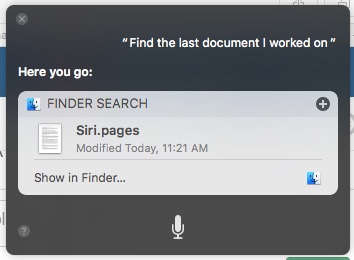
Je ne possède pas de Mac à la maison, alors j’ai effectué quelques tests rapides sur l’ordinateur de quelqu’un d’autre. Les captures ne sont malheureusement pas en français, mais sont très faciles à comprendre.

D’ailleurs, l’écran de configuration de Siri sur MacOS est très simple à utiliser. Un peu plus que celui de Windows, même, car très épuré… et la configuration d’un microphone sur Windows est cachée dans un autre écran, alors que sur MacOS, tout se trouve au même endroit.

Autre avantage, l’assistant virtuel Siri est aussi présent sur iOS (iPad et iPhone). Celui-ci permet d’effectuer des appels, d’envoyer des messages, d’enregistrer des rappels, de jouer de la musique, etc. On a donc une plus grande flexibilité si tous nos appareils sont dans l’écosystème Apple.

Quel est le meilleur assistant entre Siri et Cortana?
Siri semble aussi bien intégré tant à MacOS qu’à iOS, alors que les appareils Windows Phone sont en train de disparaître du marché. Ça signifie que tant que Cortana ne sera pas offert sur Android ou iOS au Canada, Siri aura une certaine longueur d’avance au pays: les utilisateurs Windows ne pouvant pas profiter de Cortana sur leur téléphone ou leur tablette, à moins qu’il ne s’agisse d’une Surface. Il est donc très difficile (voire impossible) d’envoyer des messages texte, notamment, et on se retrouve à utiliser un assistant sur Windows, et possiblement un autre (l’Assistant Google, Bixby chez Samsung ou Siri sur iOS) sur son téléphone mobile, ce qui est un peu confondant pour bien des gens, puisqu’ils ne fonctionnent pas tous exactement de la même façon.
Aucun des assistants n’est révolutionnaire ou ne fait mordre la poussière à ses concurrents, mais je donnerais une longueur d’avance à Siri, que l’on retrouve autant sur MacOS qu’iOS, et qui répond mieux aux demandes concernant des fichiers se trouvant sur l’ordinateur.
Mais que vous penchiez plus vers Siri ou Cortana, vous pouvez consulter la vaste sélection d’ordinateurs de bureau que Best Buy vous offre sur son site!




